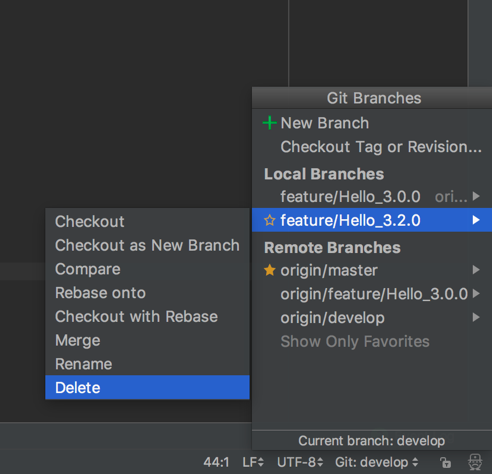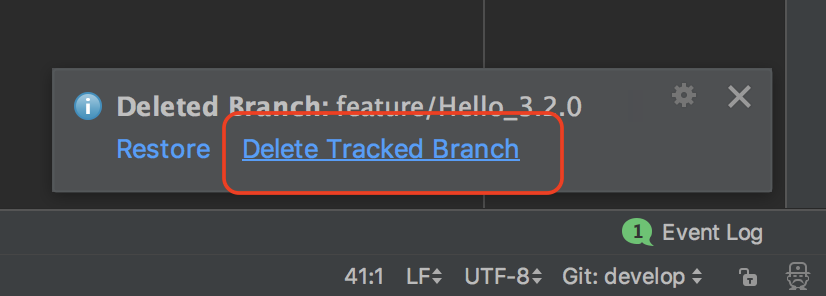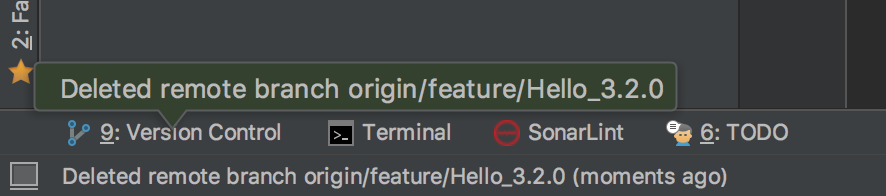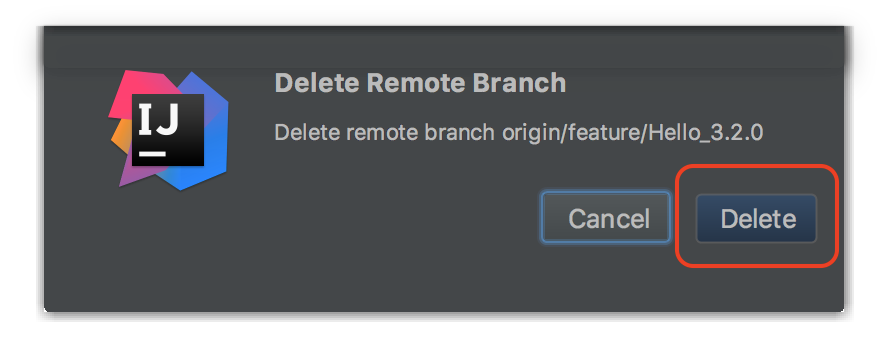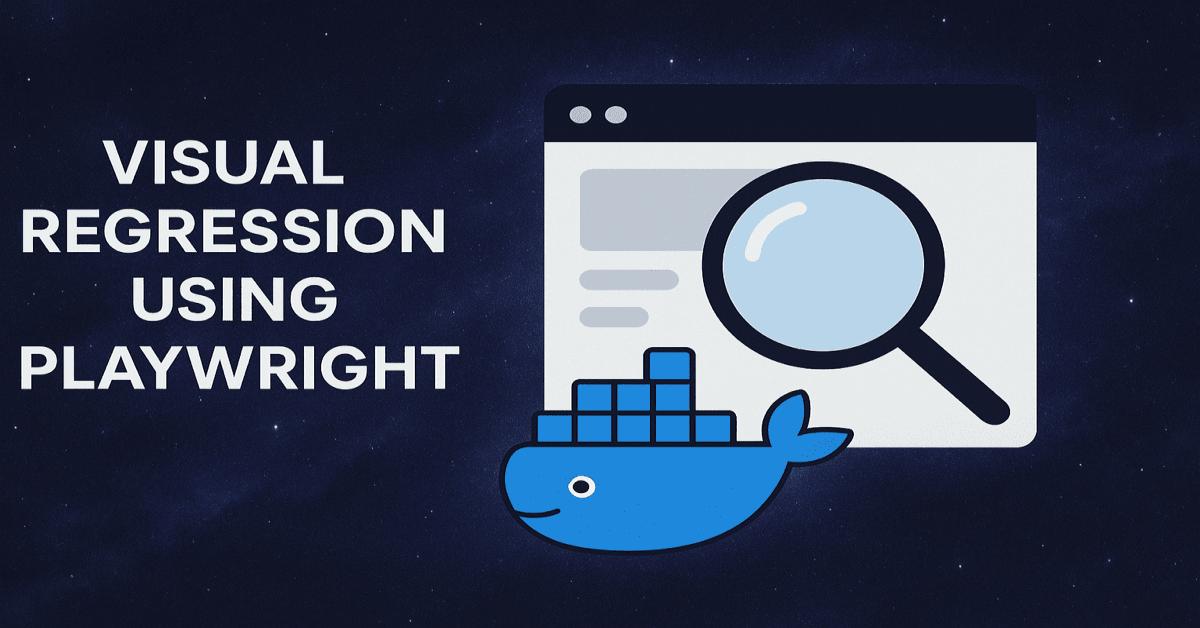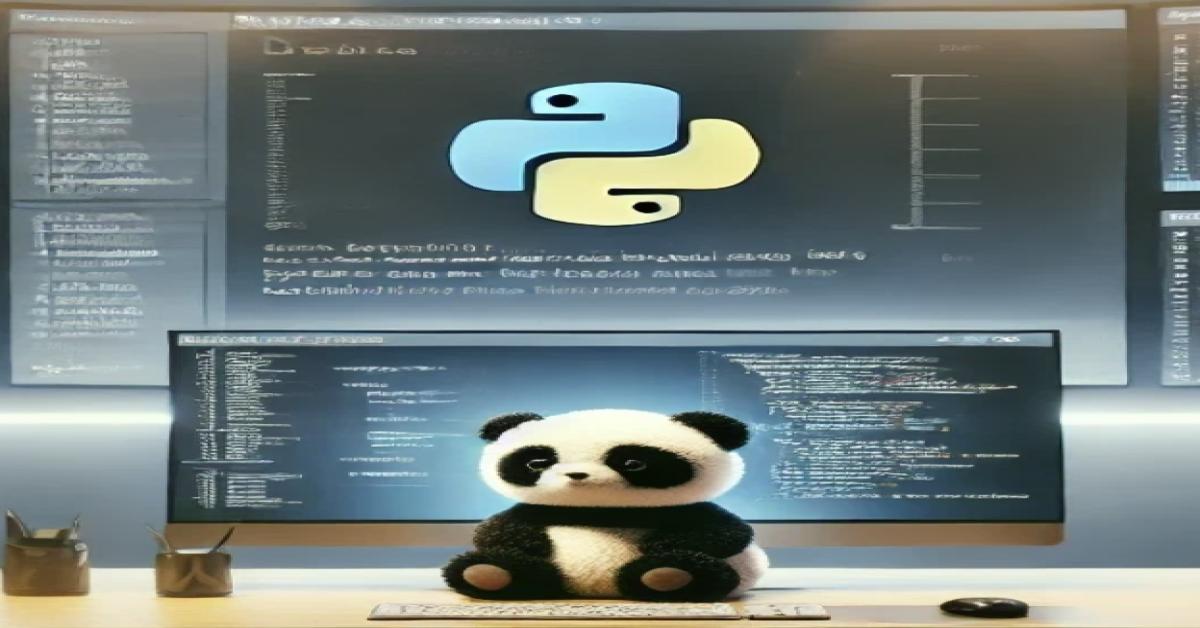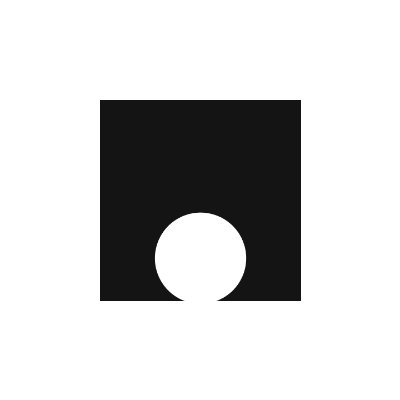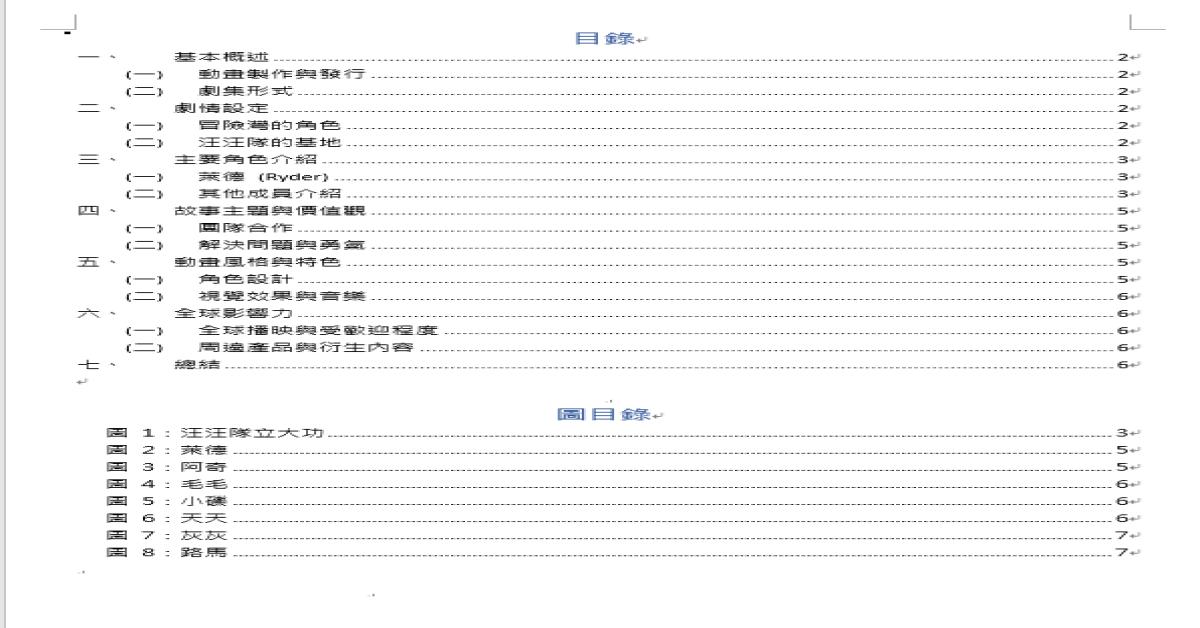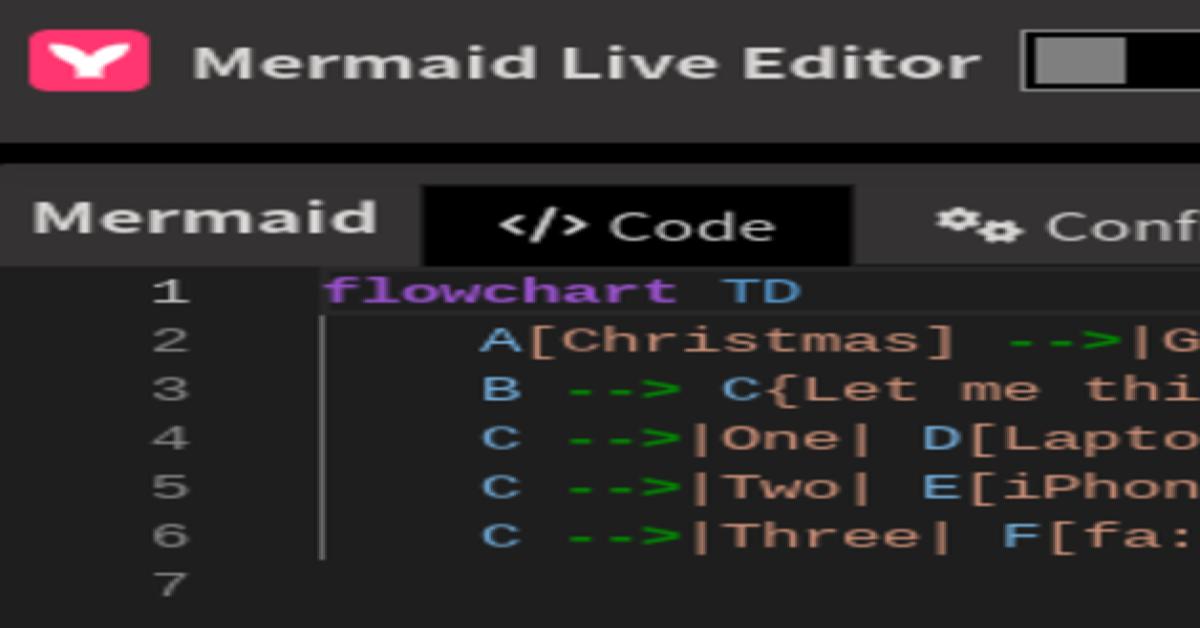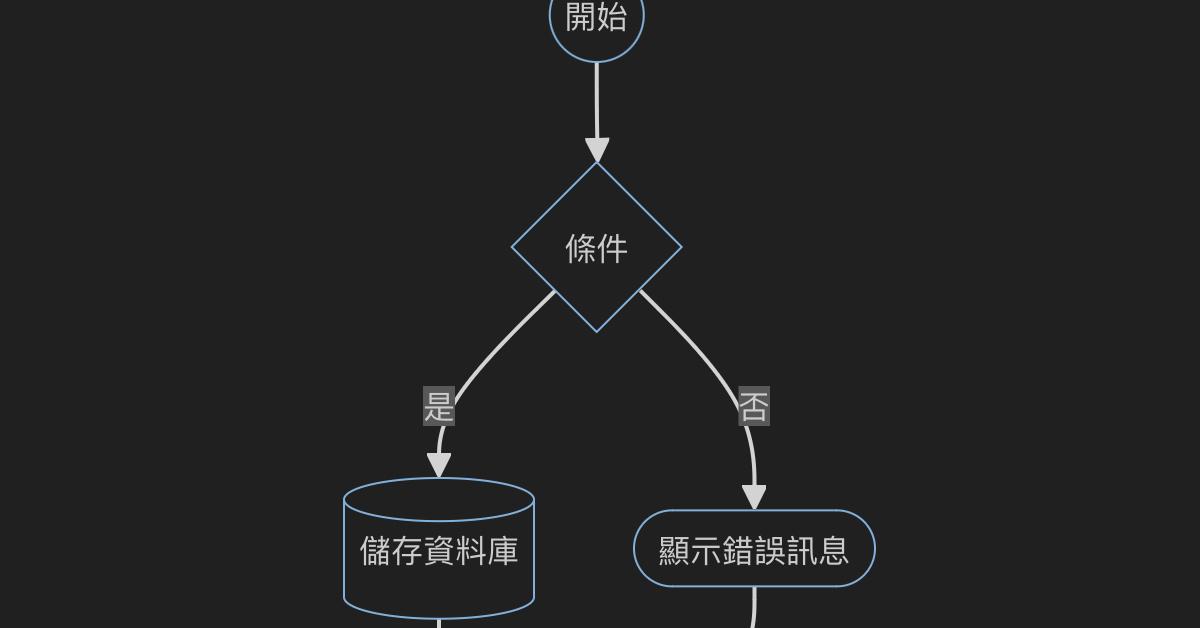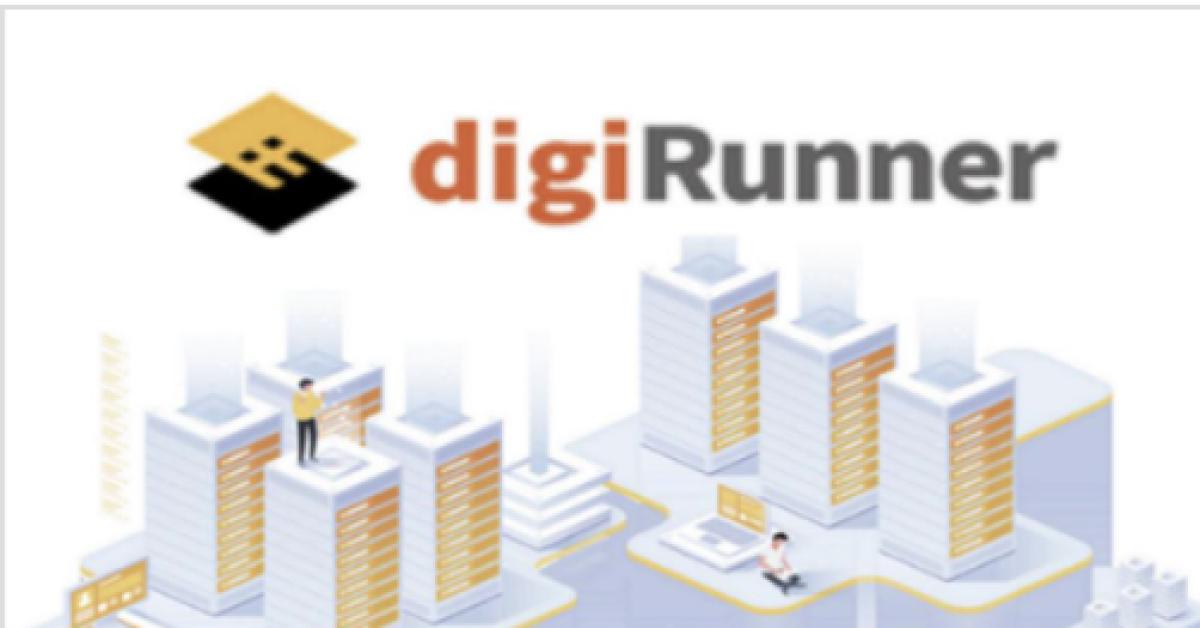IntelliJ
Git
VCS
Bitbucket
Bitbucket 版本控管 - 使用 IntelliJ IDEA
2017/09/30 10:06:10
0
1646
Bitbucket 版本控管 - 使用 IntelliJ IDEA
Bitbucket 版本控管 - 使用 IntelliJ IDEA
Jean Hu - 29 September 2017
加入檔案庫
• 加入本地端既有檔案庫
❖ 選擇本地檔案。
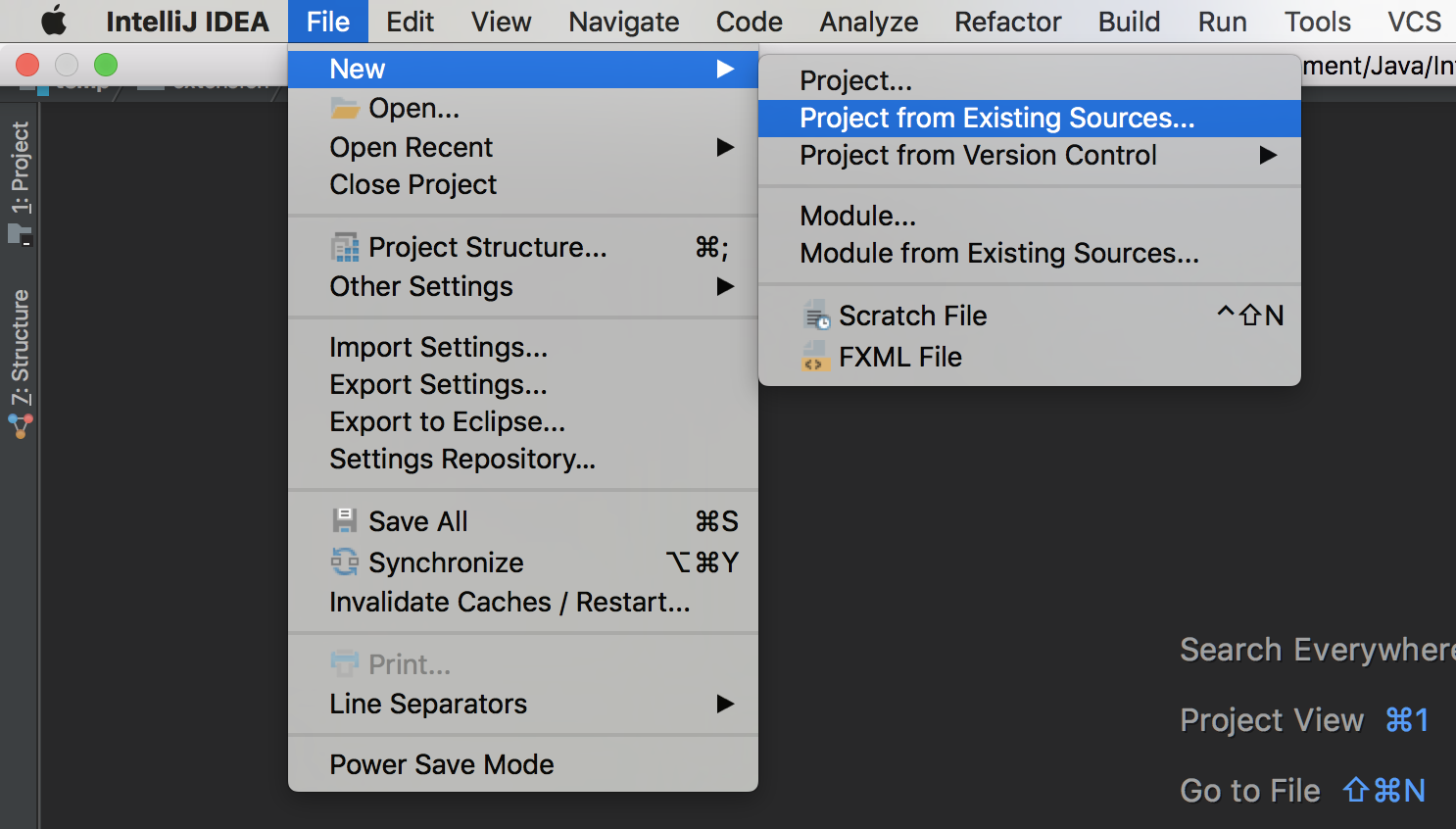
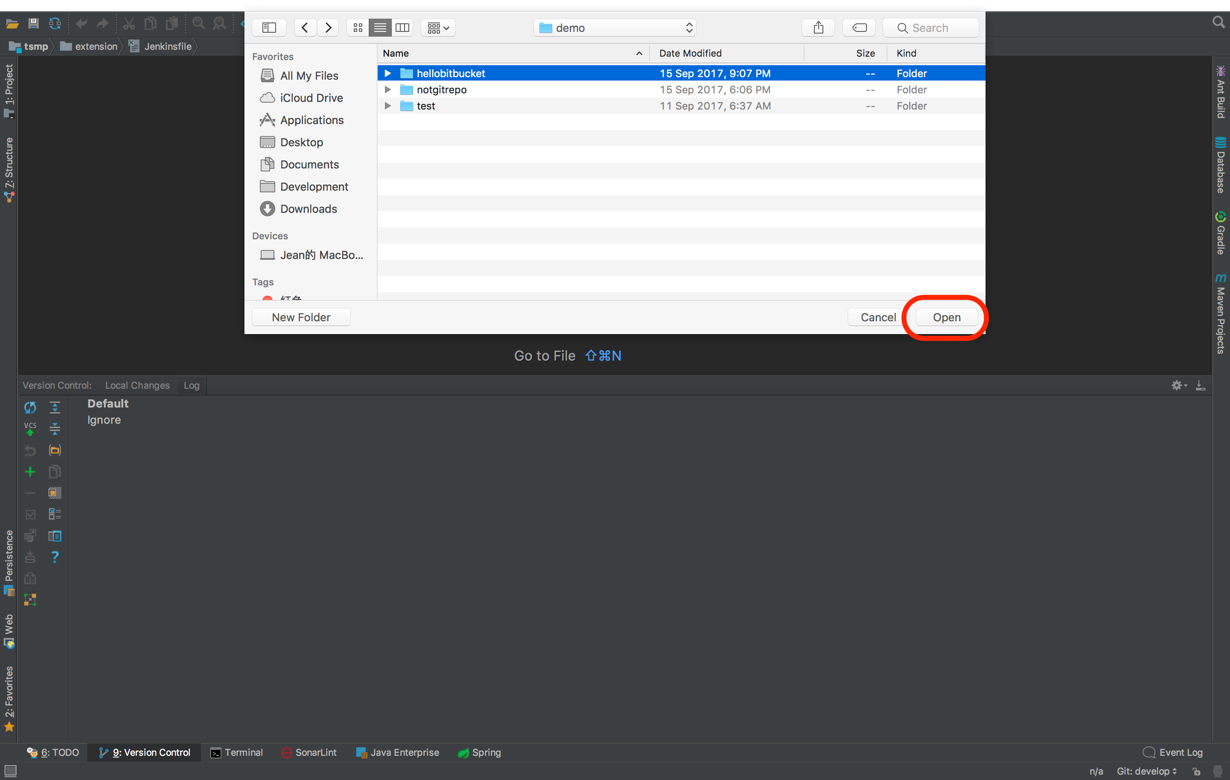
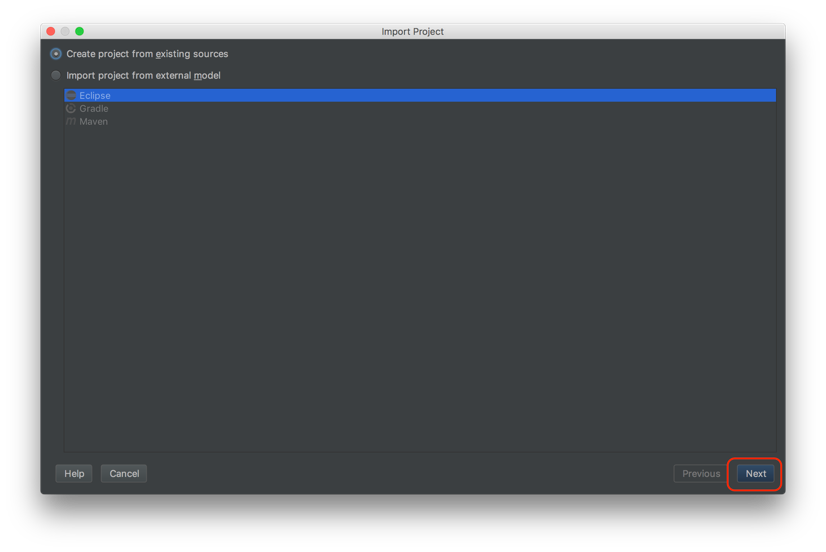
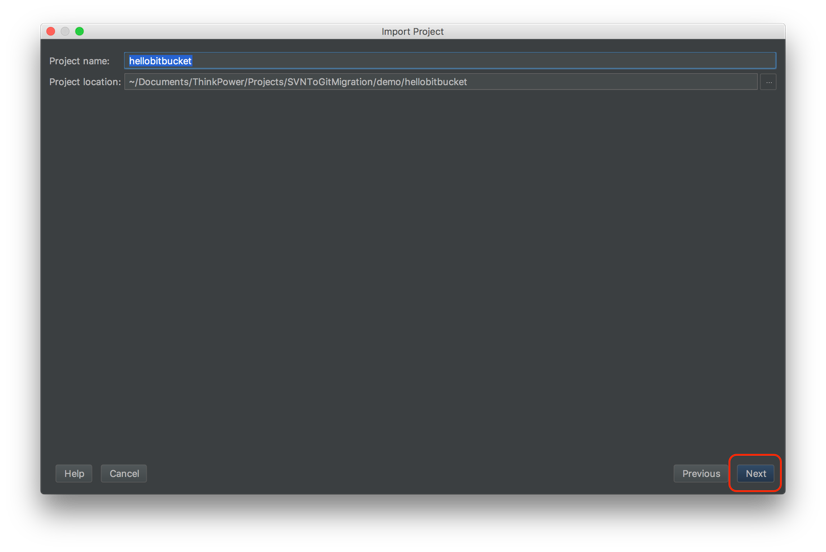
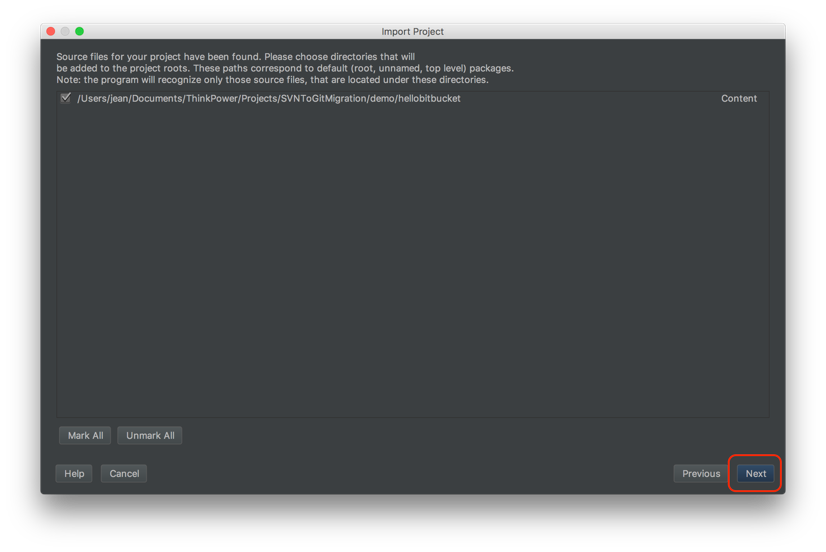
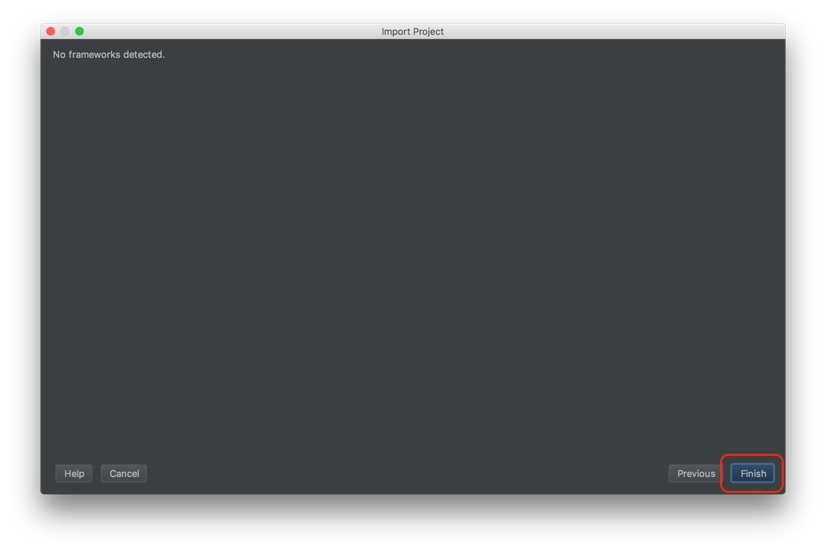
❖ 選擇是否在新開視窗開啟專案。
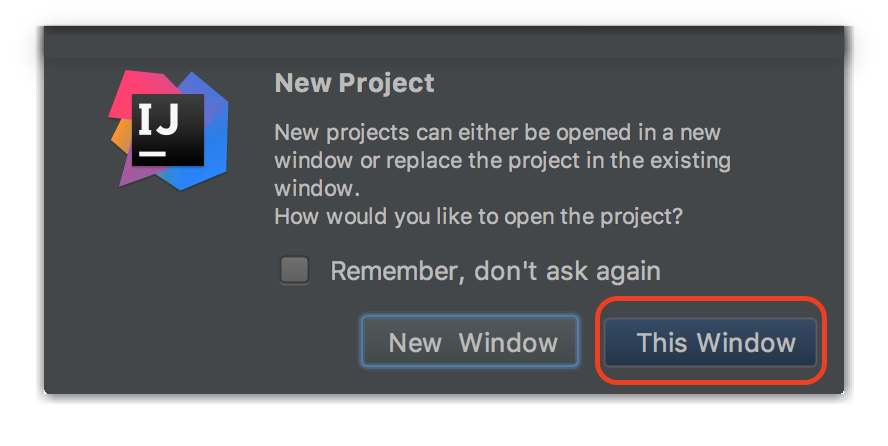
❖ IntelliJ IDEA 會自動偵測為 Git Project。
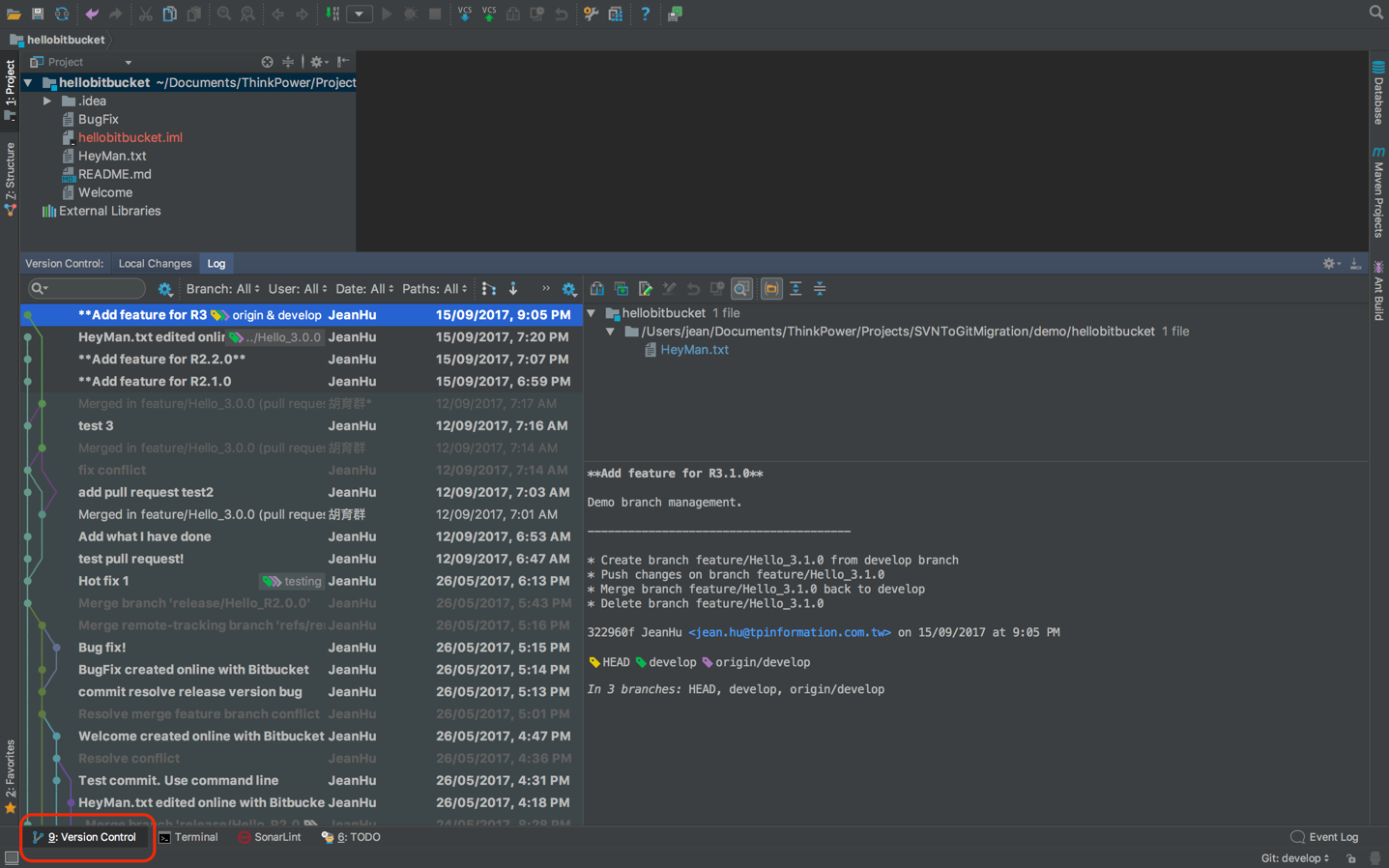
• 從遠端 Clone 檔案庫
❖ 新增遠端檔案庫專案。
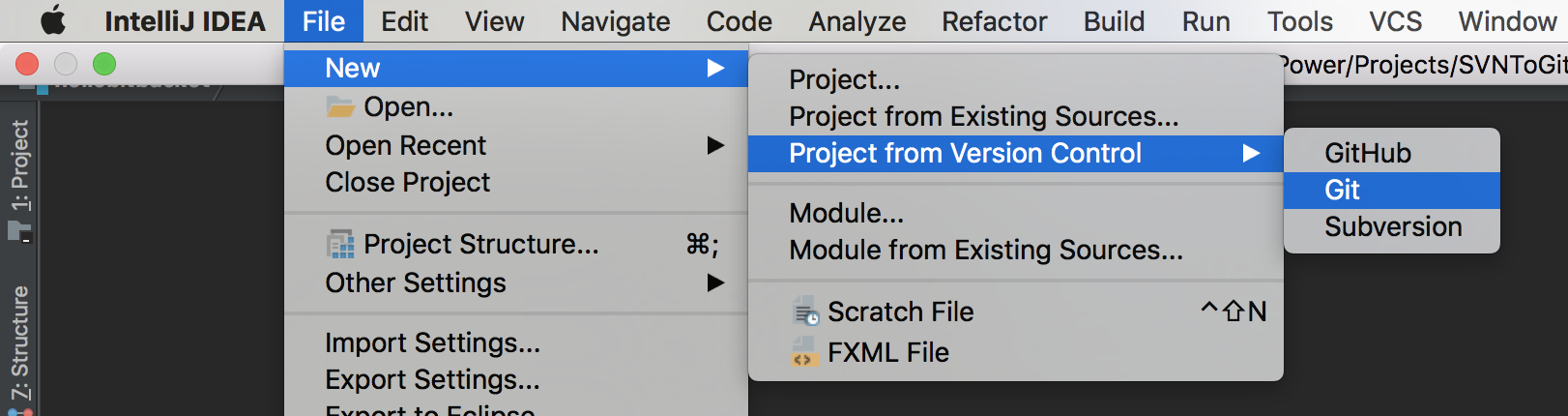
❖ Clone 選擇遠端檔案庫。
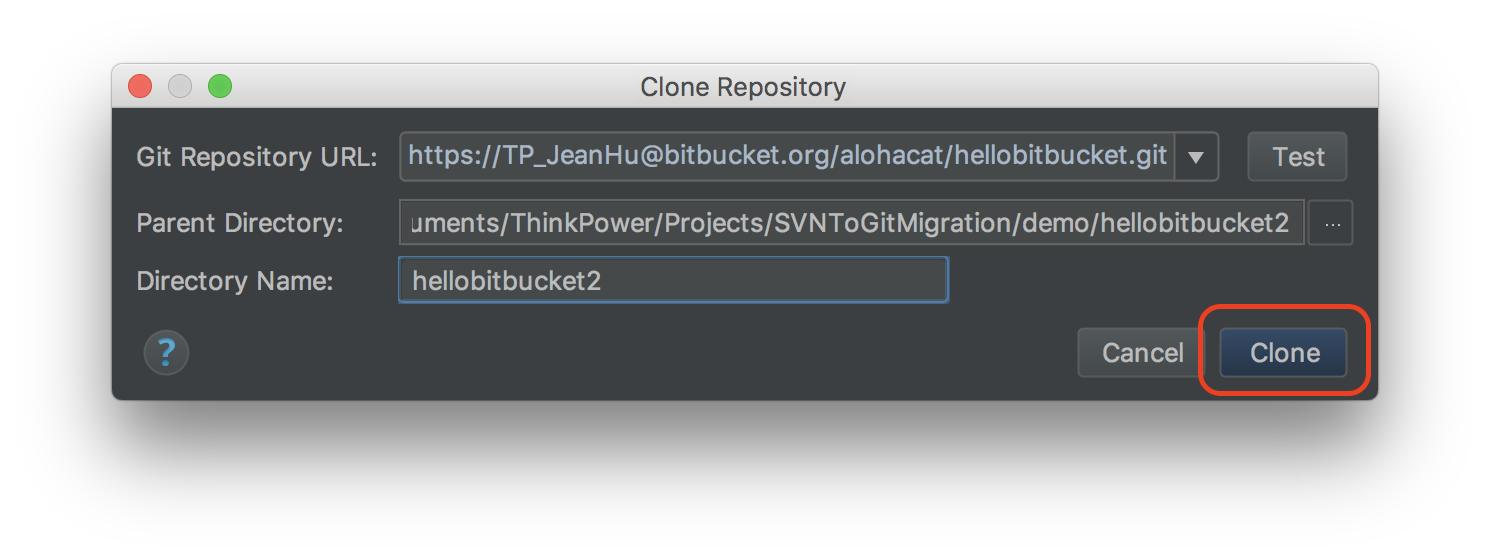
❖ 選擇是否在新開視窗開啟專案。
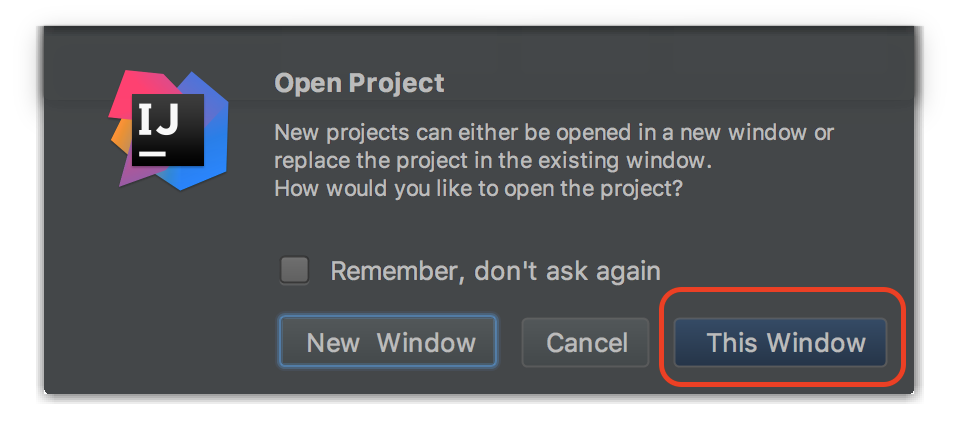
❖ IntelliJ IDEA 會自動偵測為 Git Project。
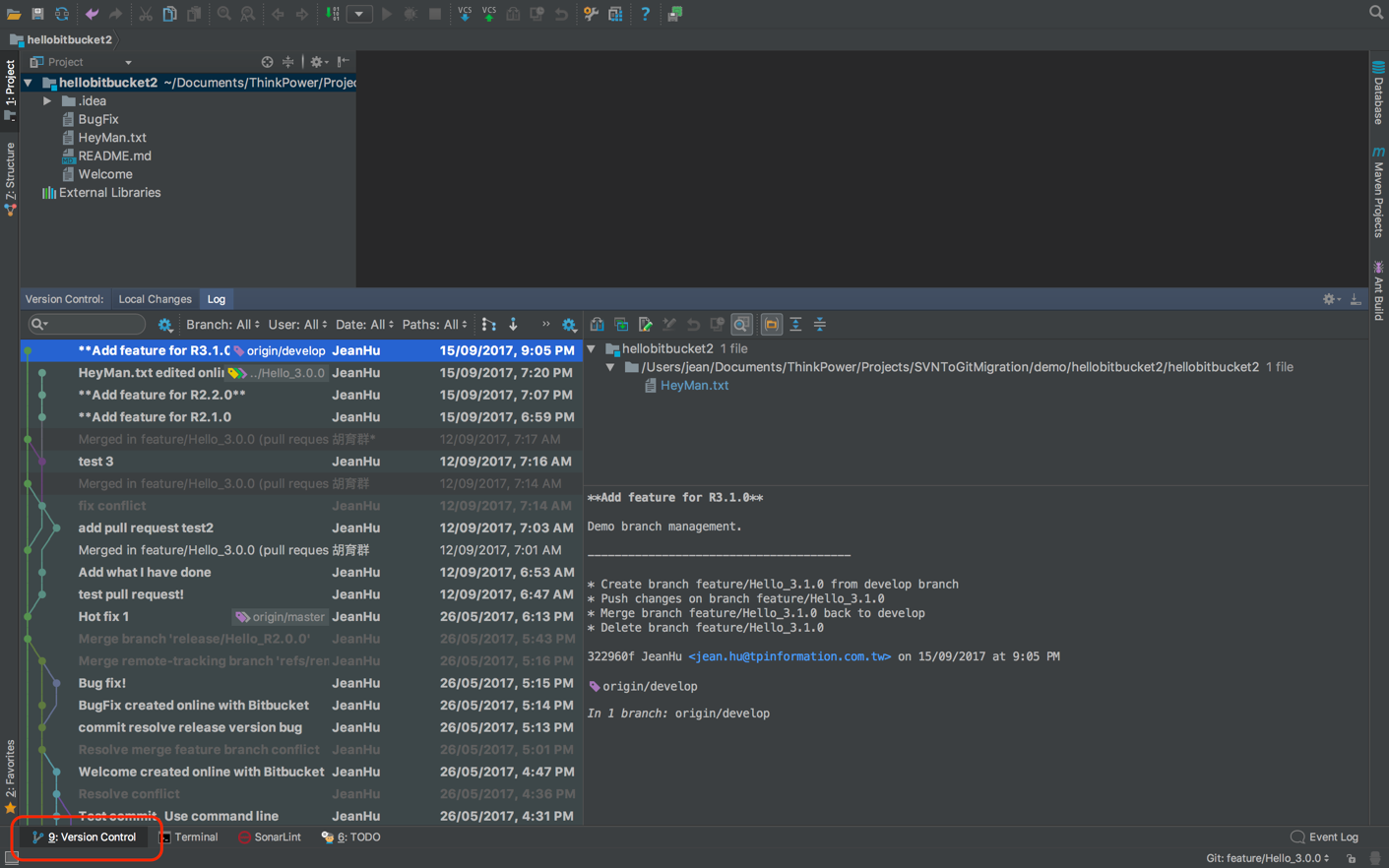
檢視、變更檔案狀態
• 檢視檔案狀態
❖ 檢視檔案變更狀態。
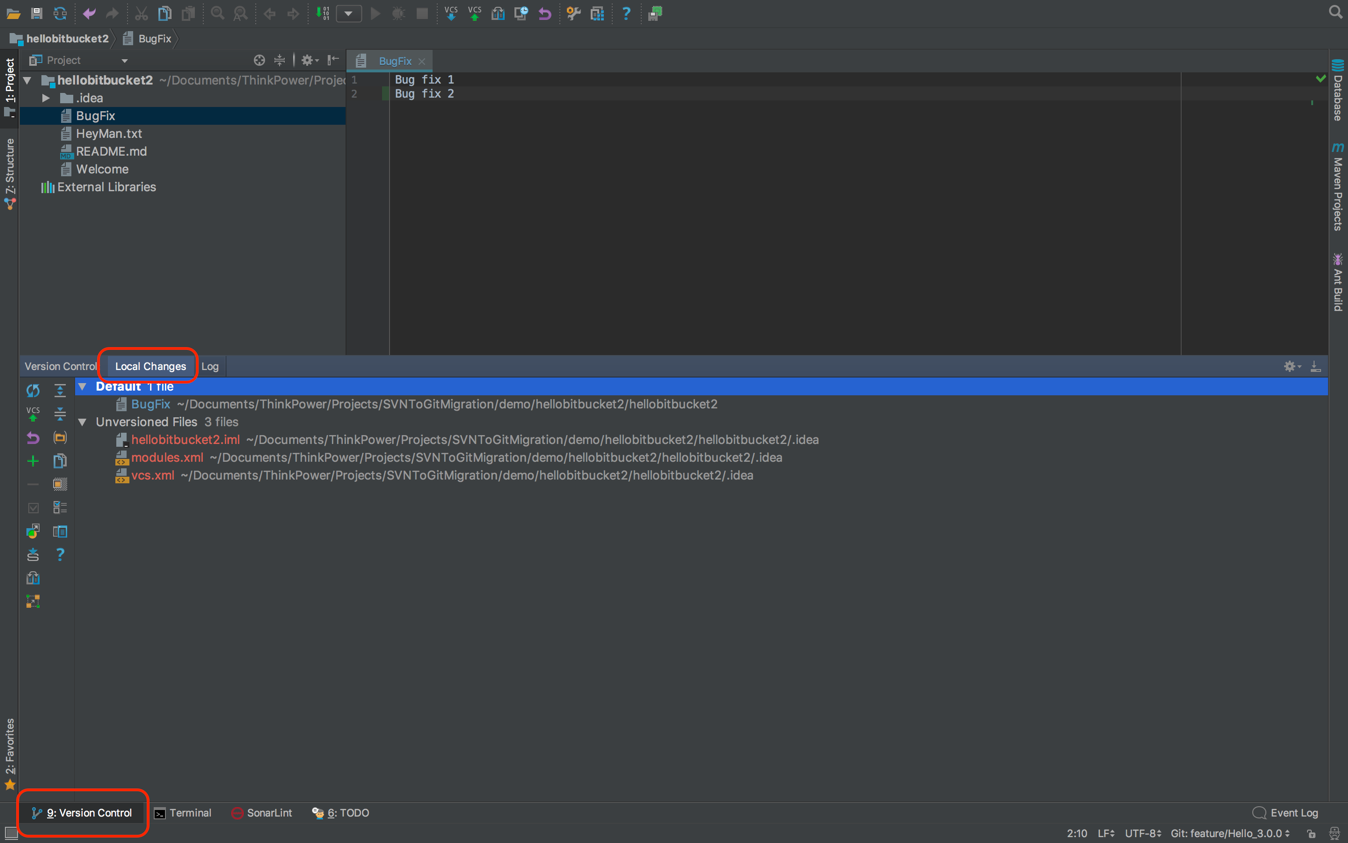
• 從遠端拉取檔案庫
❖ 點選 Pull。
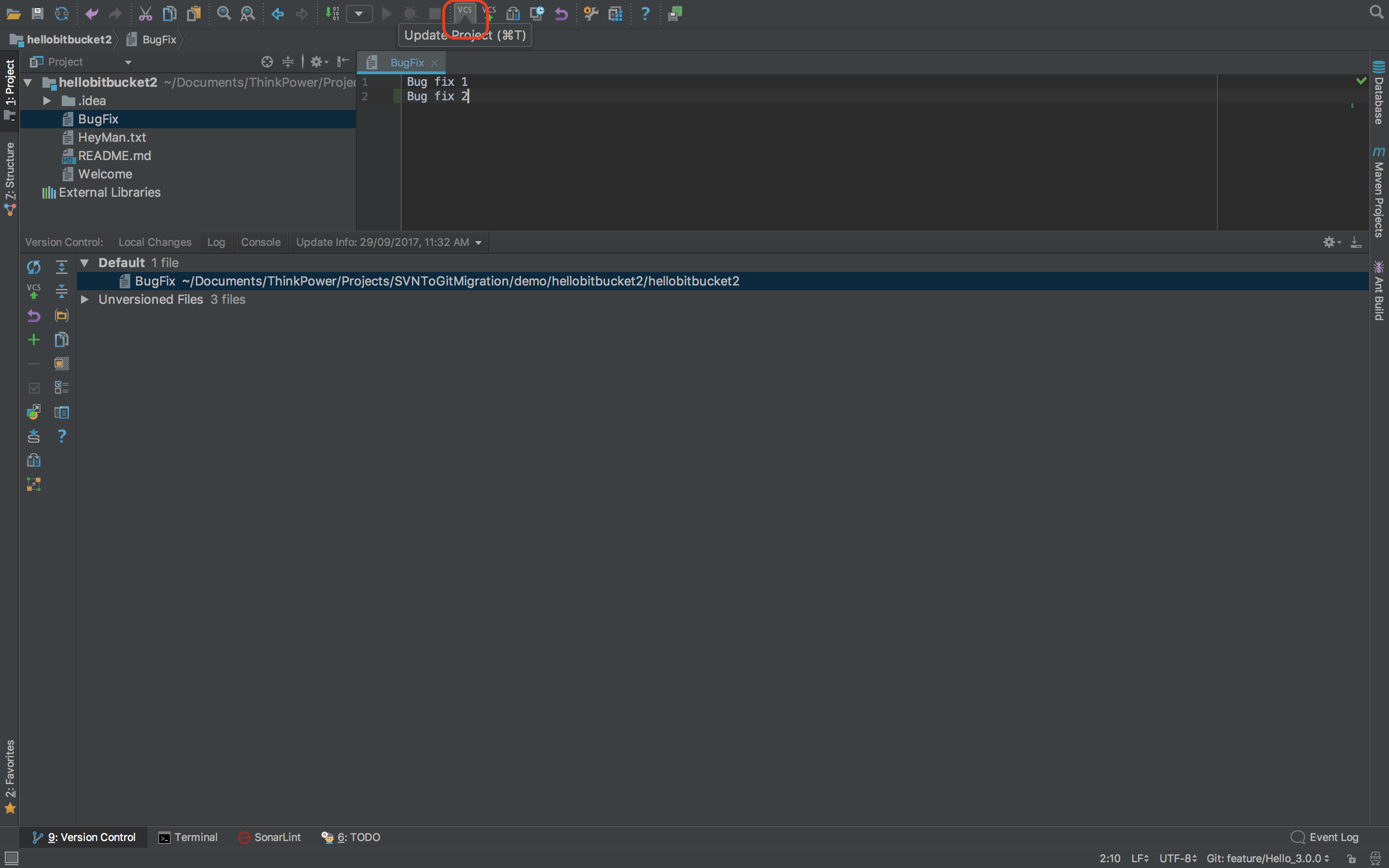
❖ 選擇如何拉取。
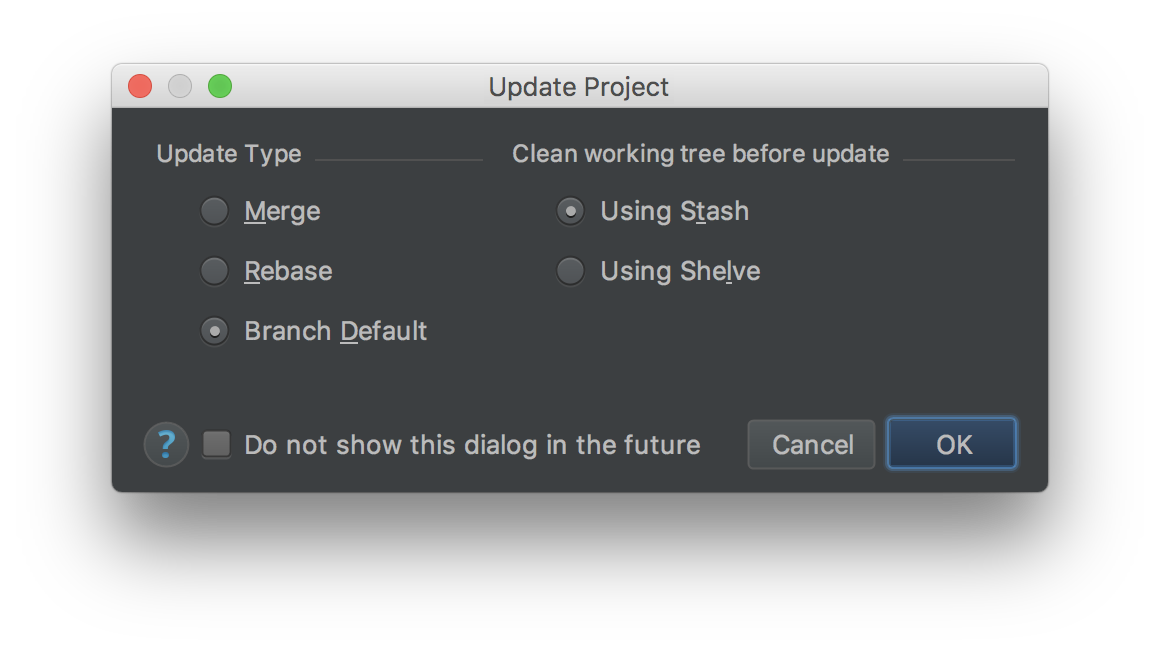
❖ 顯示拉取變更。

• 提交、推上遠端檔案庫
❖ 變更檔案,會出現異動的檔案資訊。
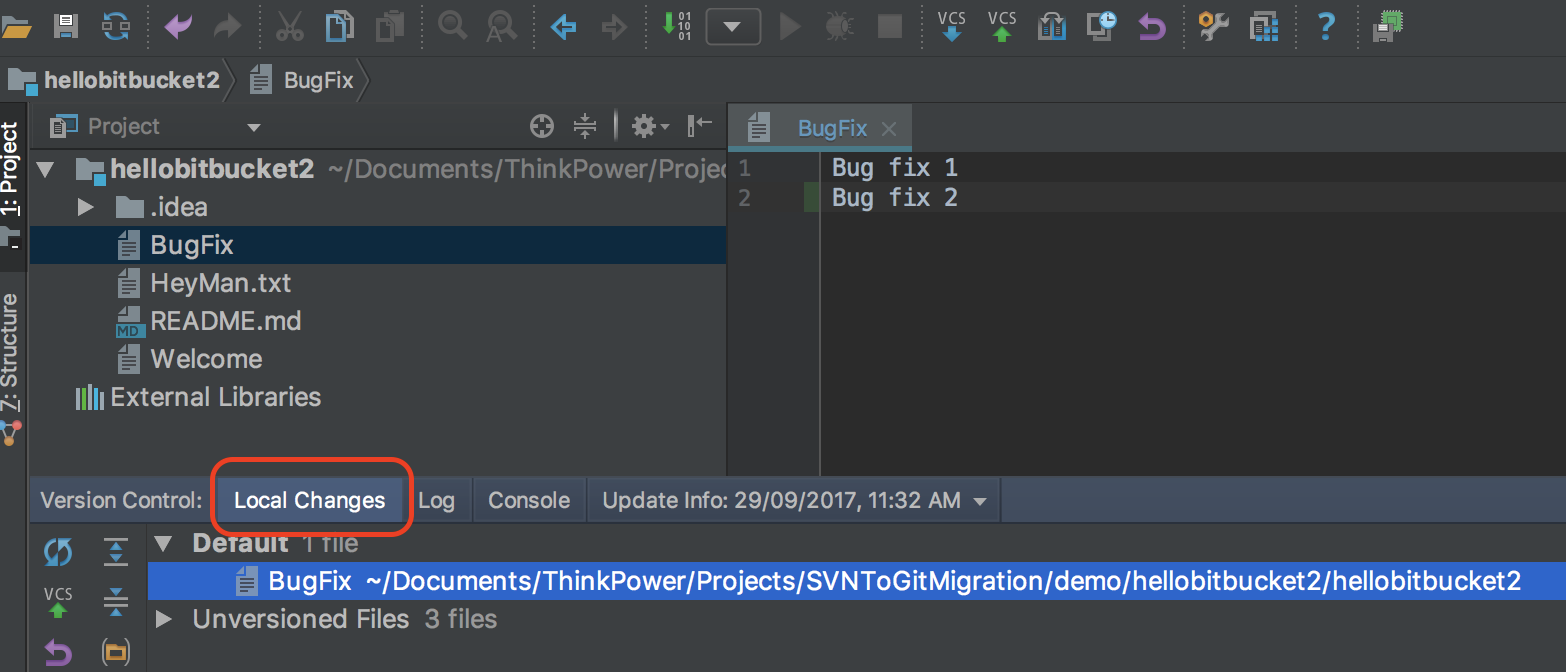
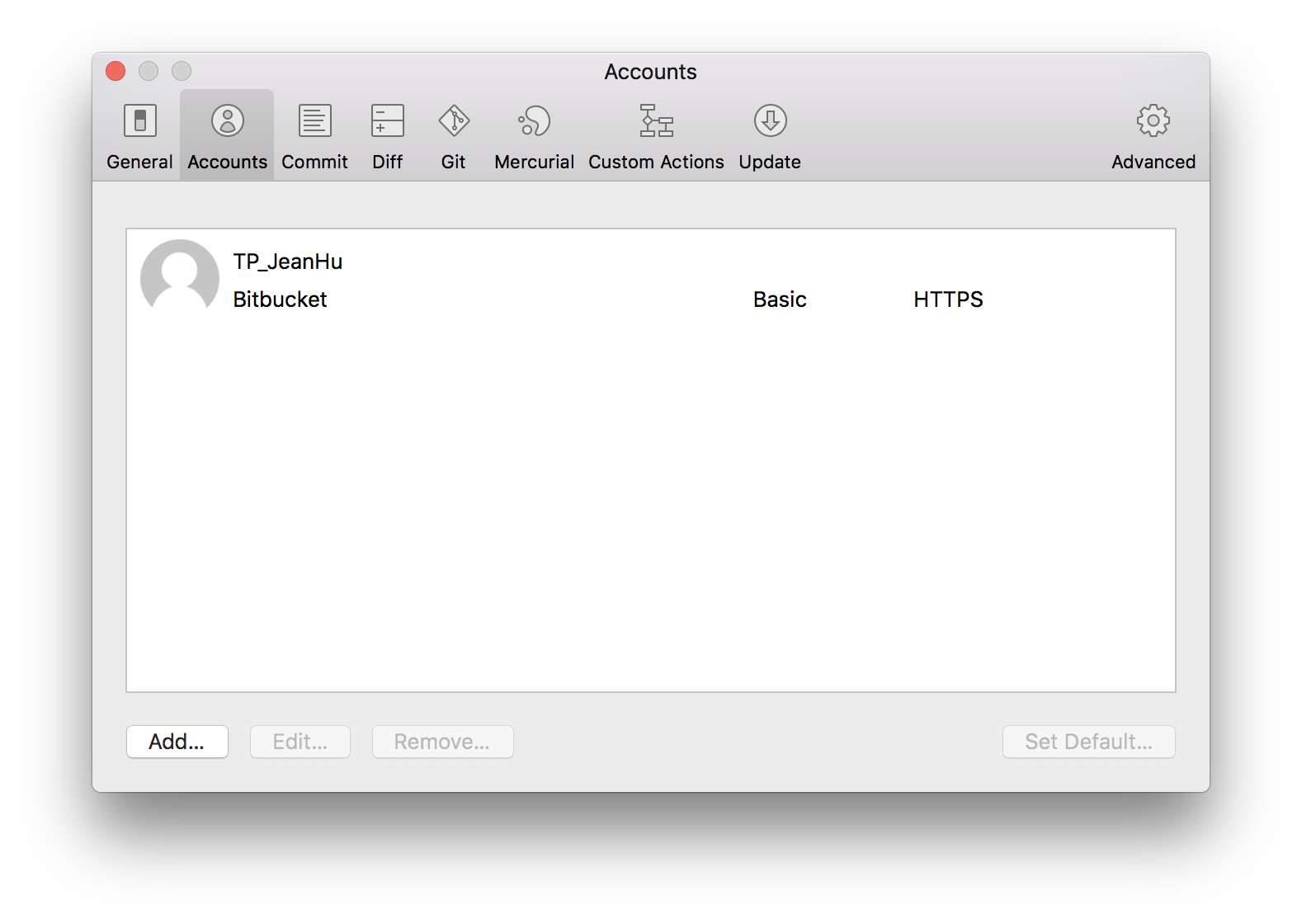
❖ 填寫好提交訊息後,點選 Commit and Push… 提交檔案。
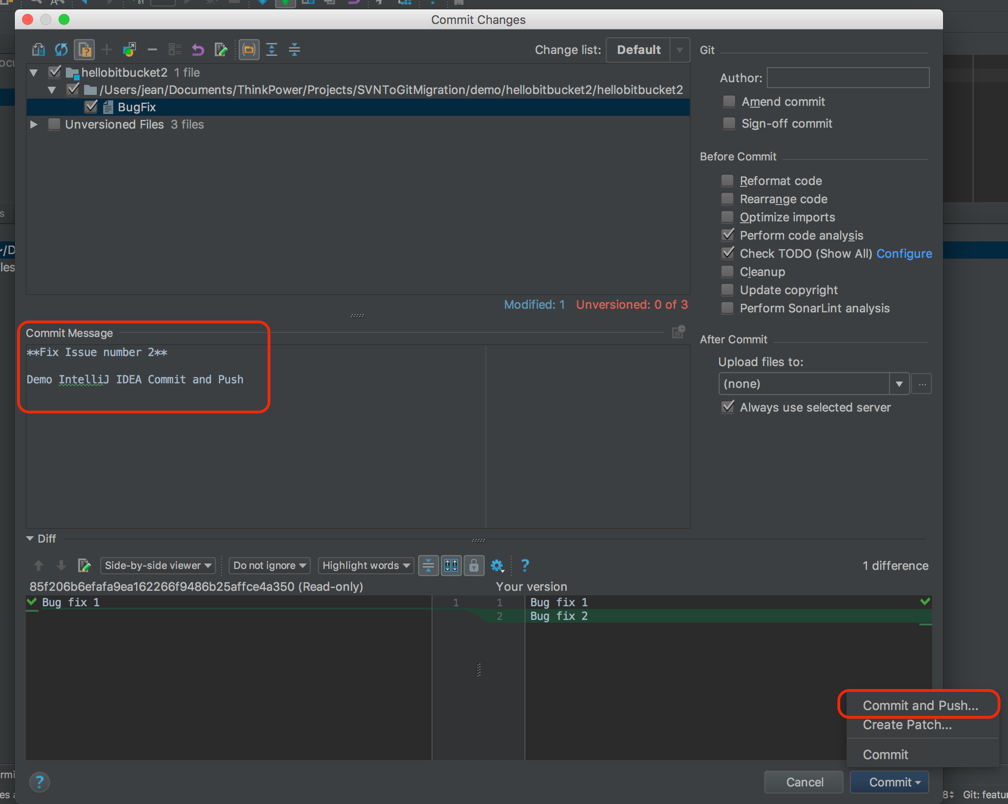
❖ 將變更推上遠端檔案庫。
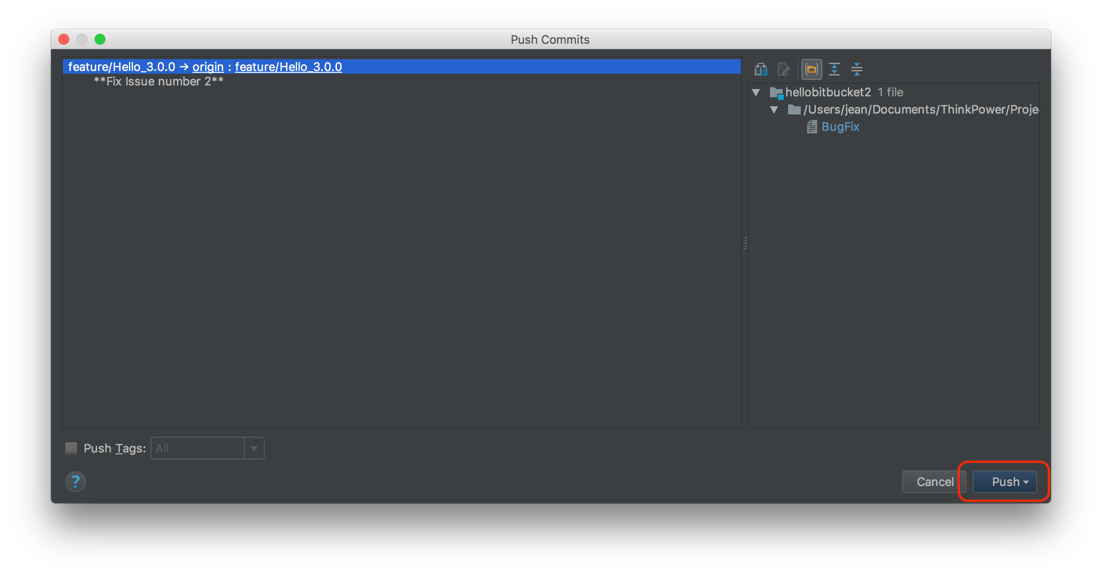
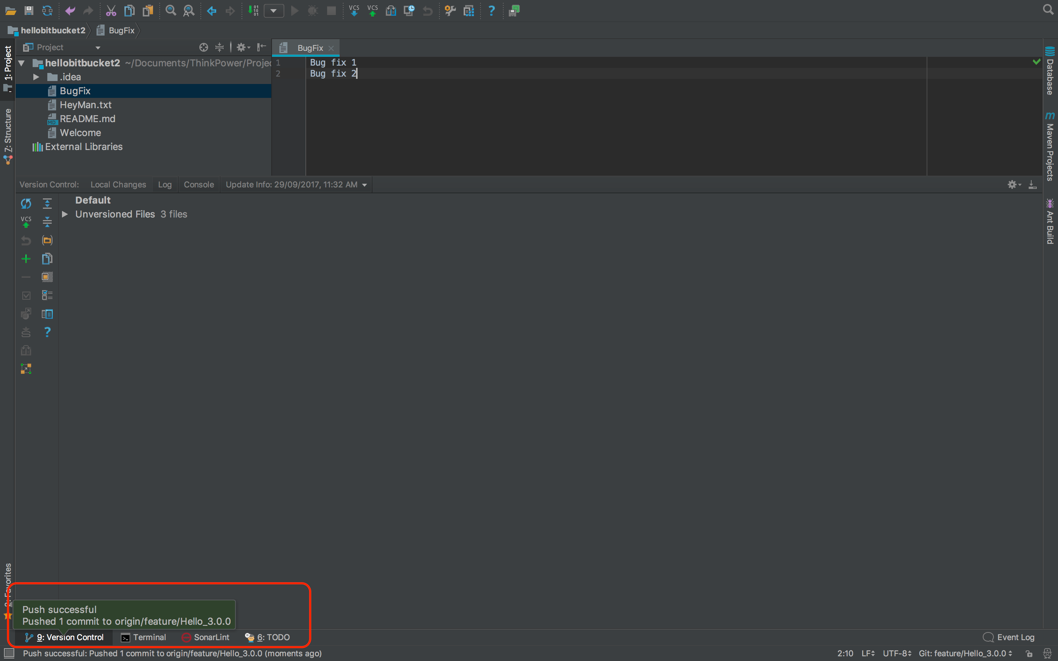
檢視紀錄
• 檢視歷史紀錄
❖ 點選 History ,會顯示歷史樹狀圖。
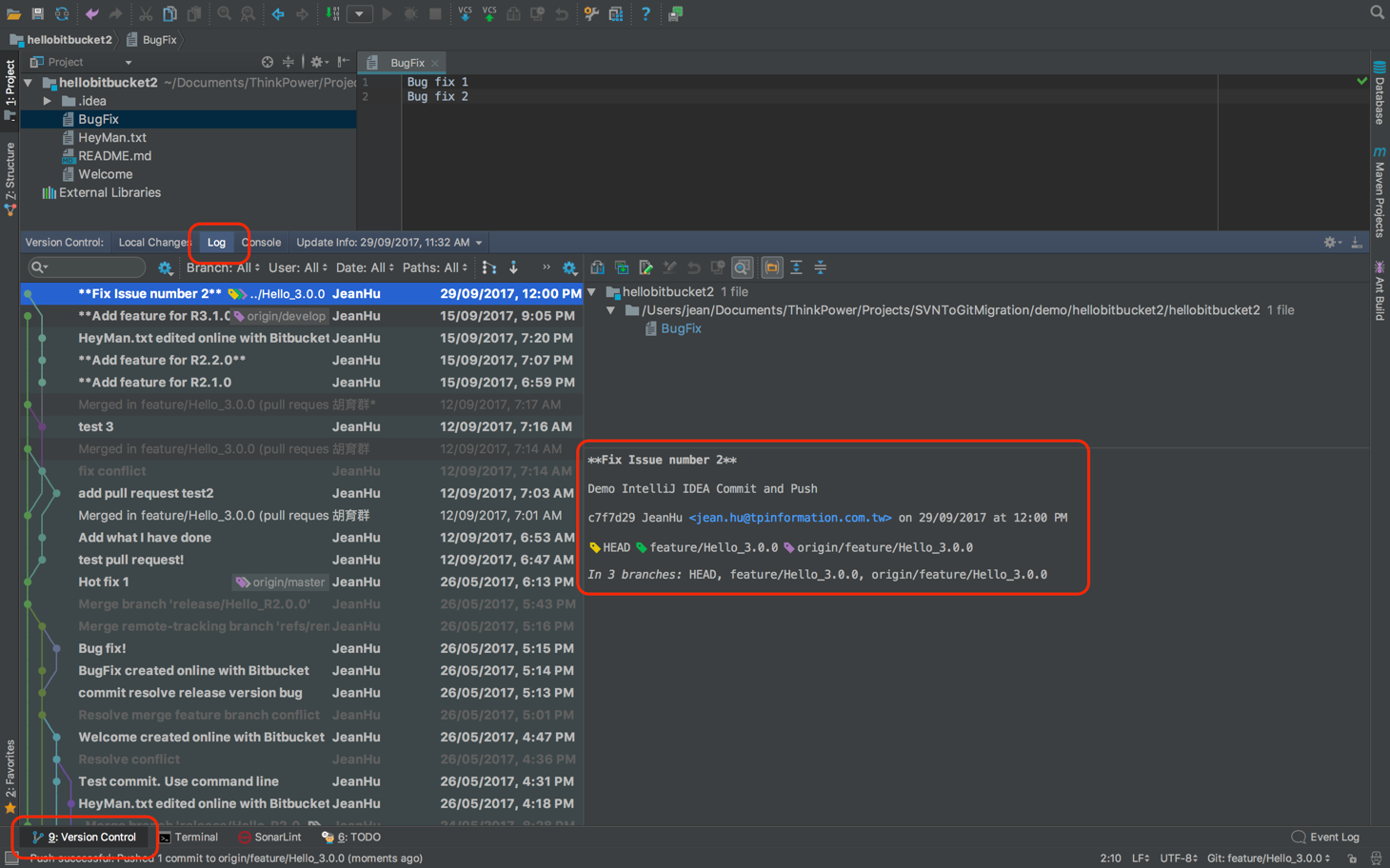
分支管理
• 檢視分支
❖ 列出本地端分支及遠端分支。
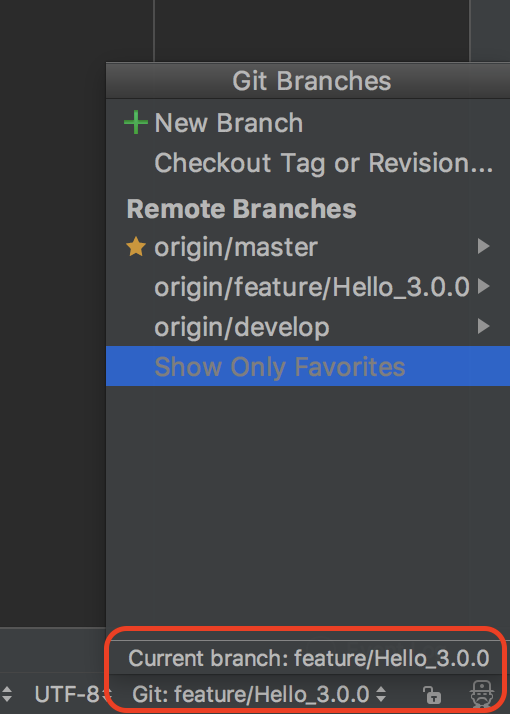
• 切換分支
❖ 簽出遠端分支。
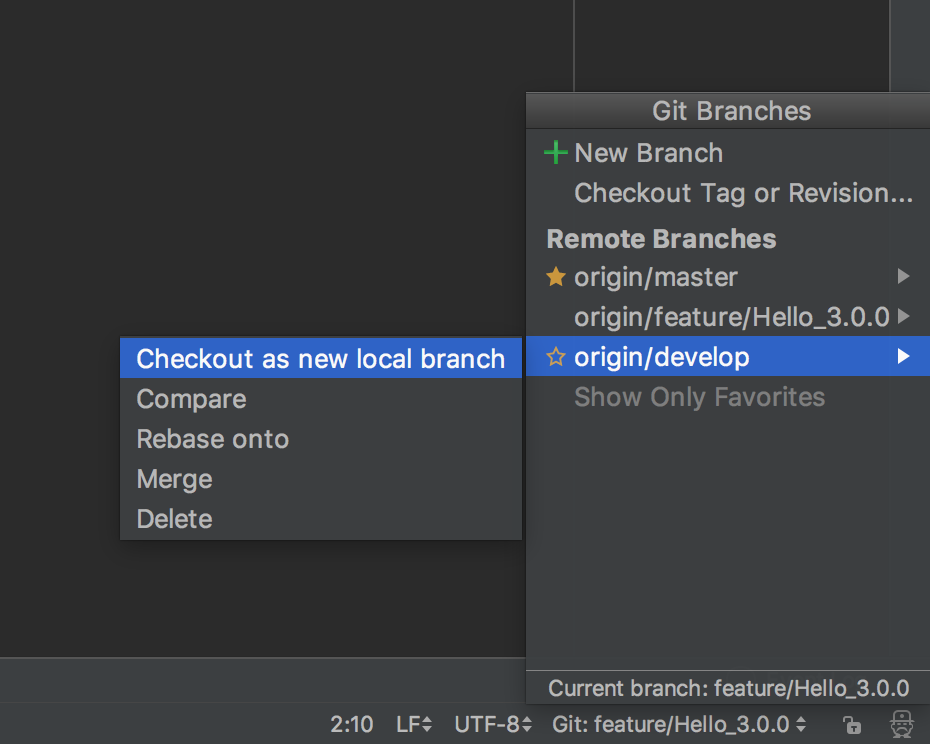
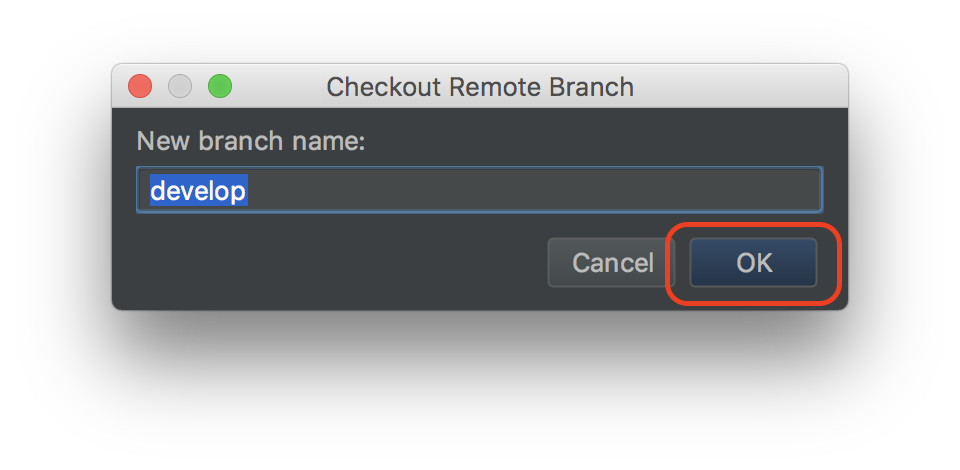
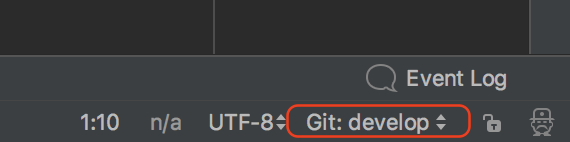
❖ 切換本地端分支。
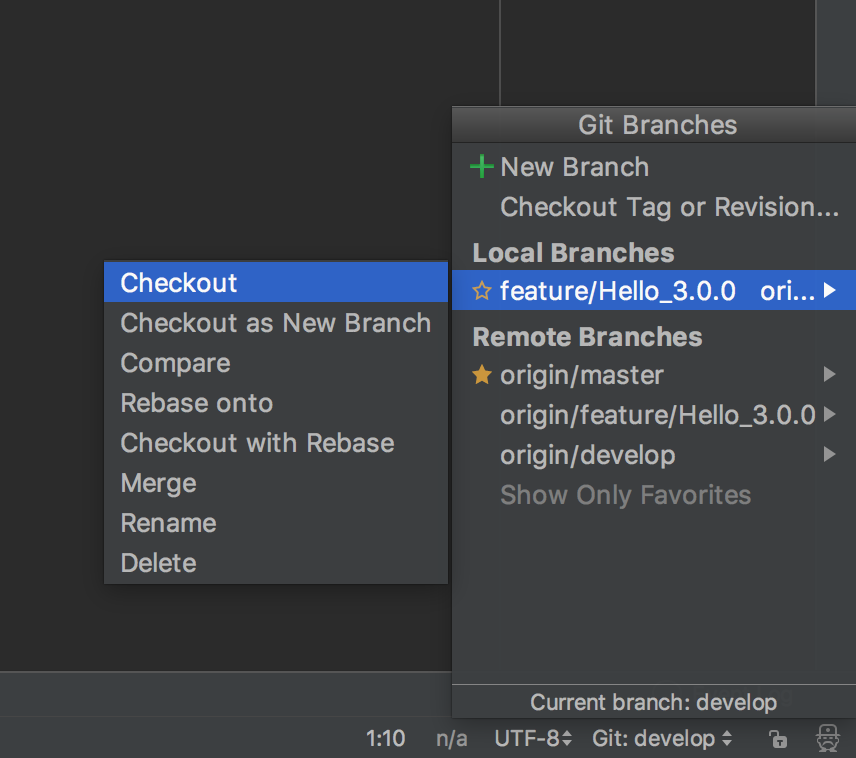
• 建立分支
❖ 點選 Branch,從 develop 分支切出一個 feature/Hello_3.2.0 分支,建立後自動簽出 feature/Hello_3.2.0 分支。
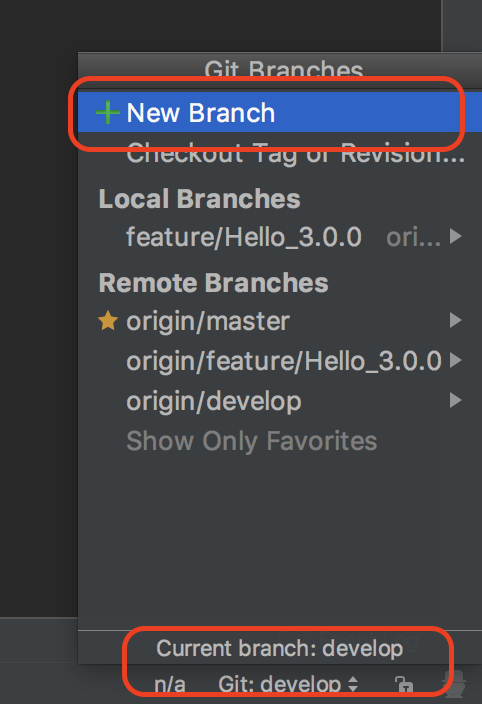
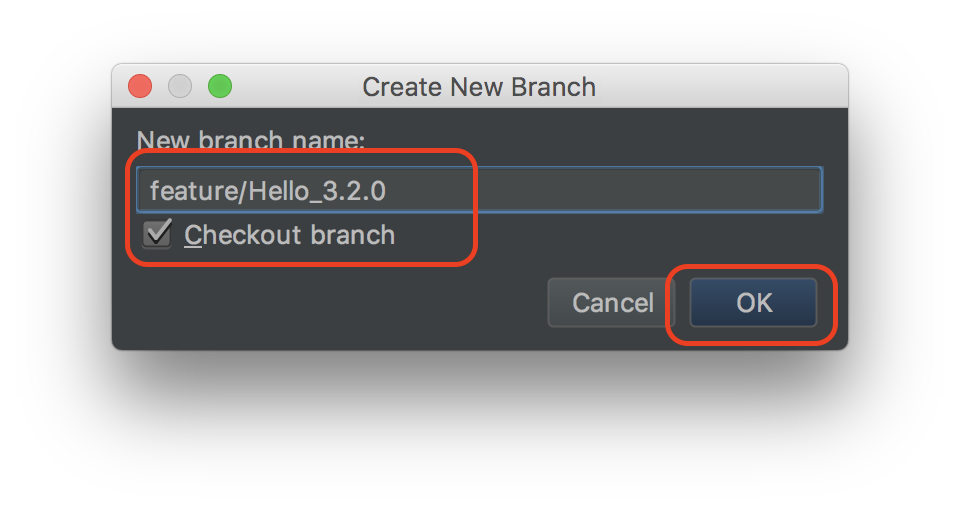
❖ 將分支推送至遠端檔案庫。

• 合併分支
❖ 簽出 develop 分支,點選 Merge Changes…。
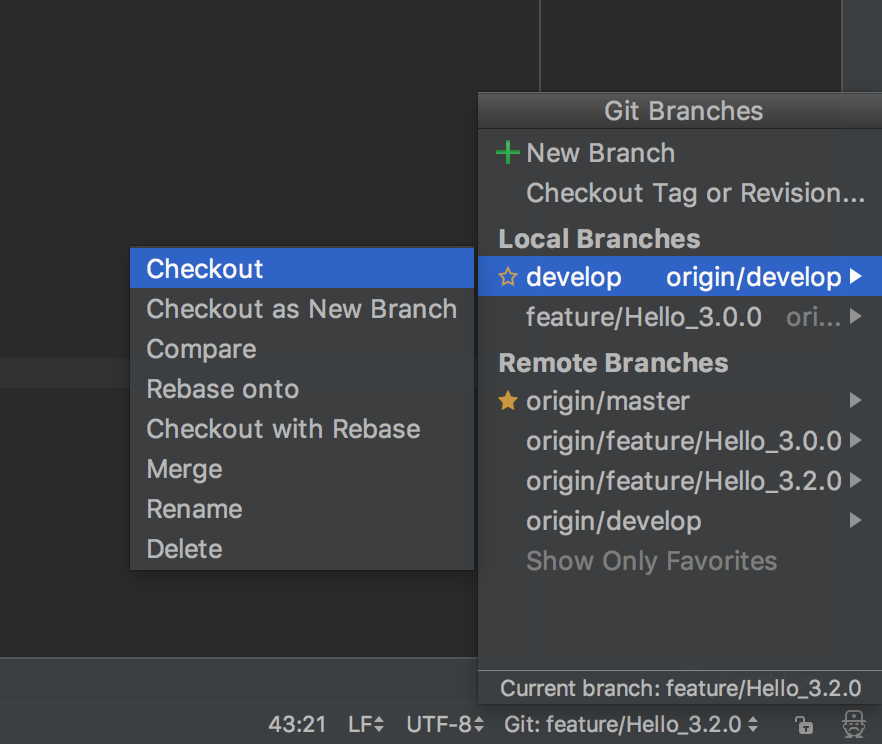
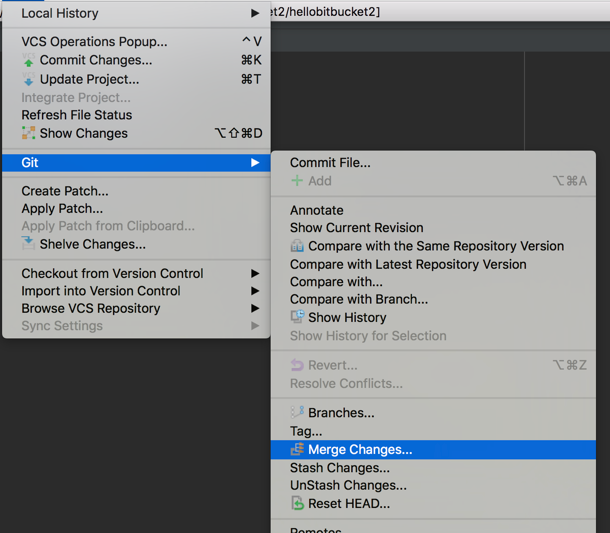
❖ 將 origin/feature/Hello_3.2.0 分支合併回 develop 分支。
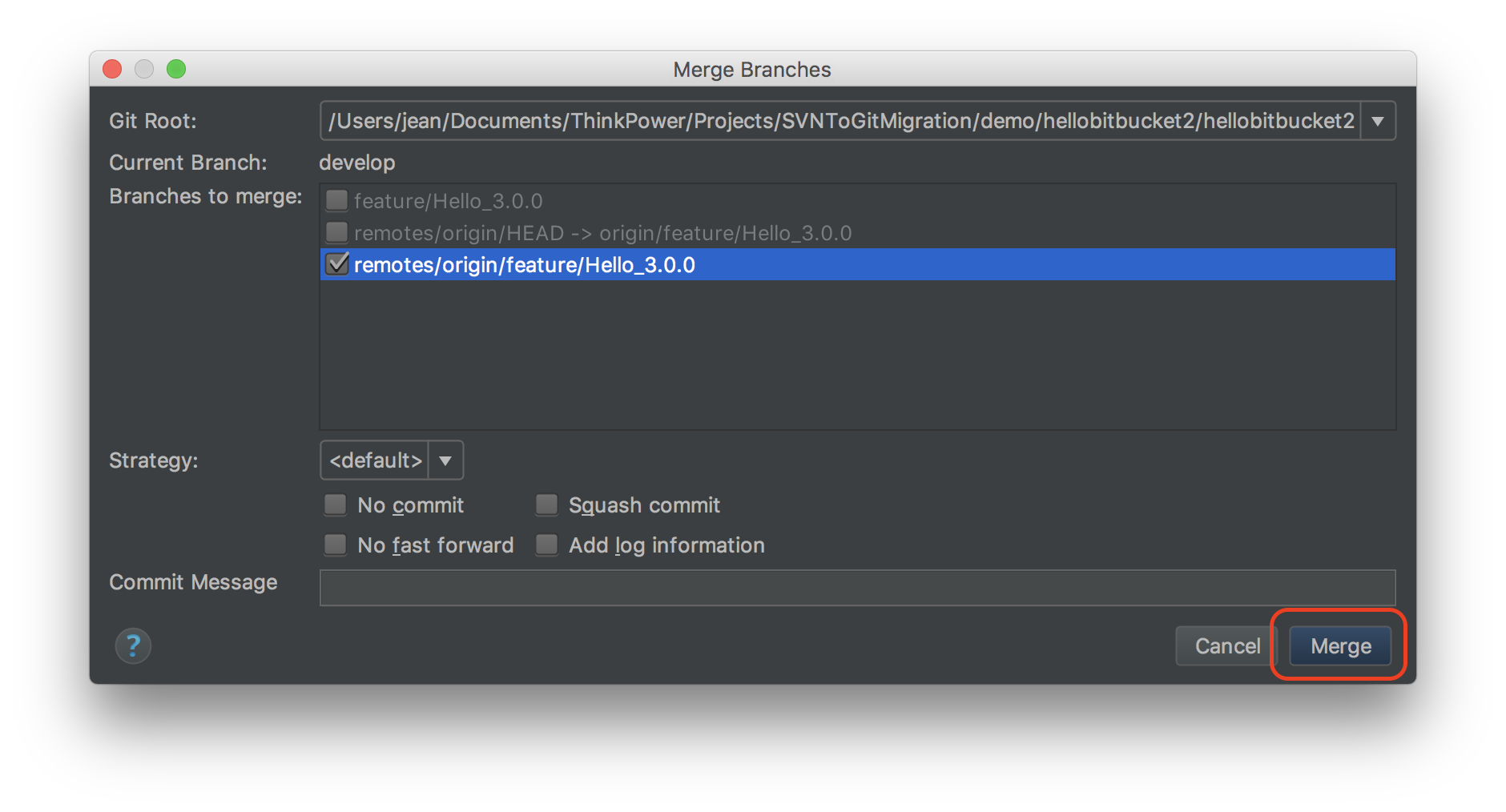
❖ 檔案變更。
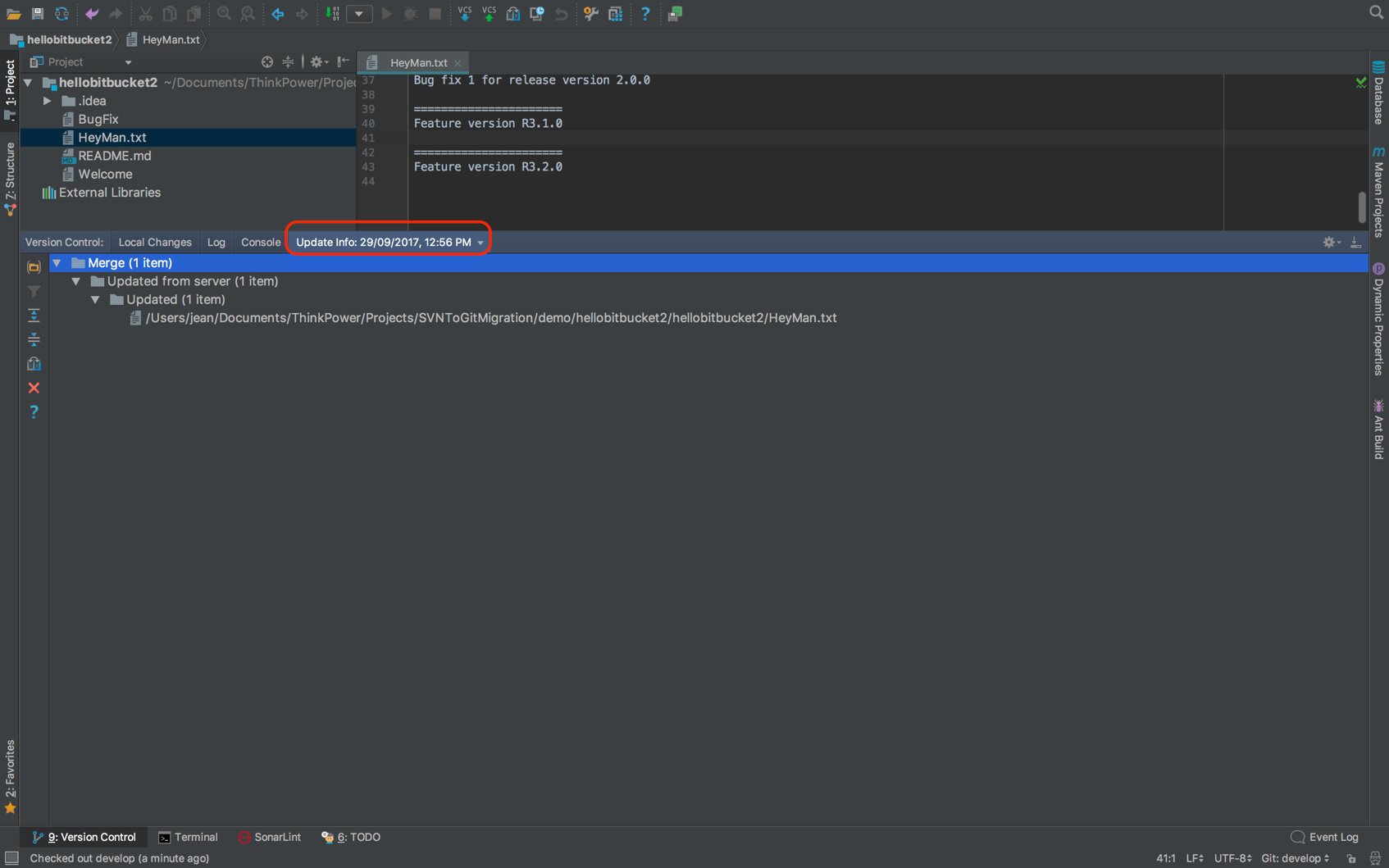
• 刪除分支